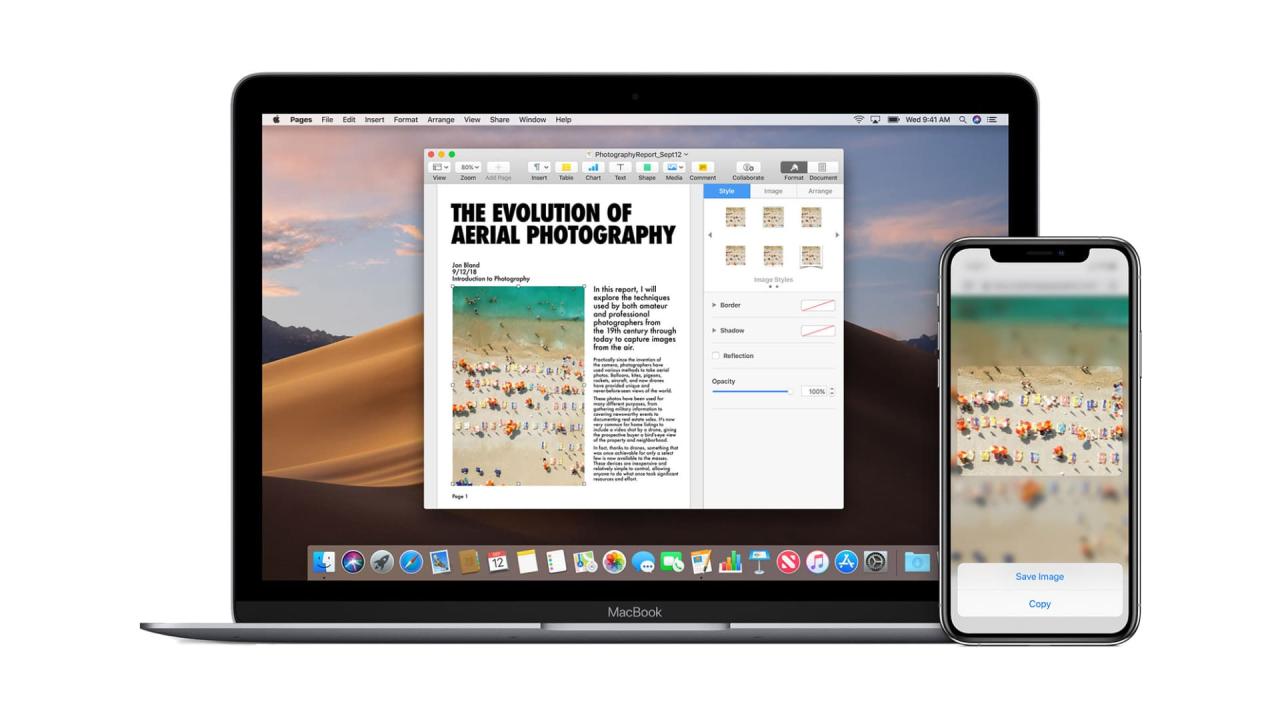
Como reparar el portapapeles universal que no hay funciones entre su iphone, iPad y Mac
8 agosto, 2022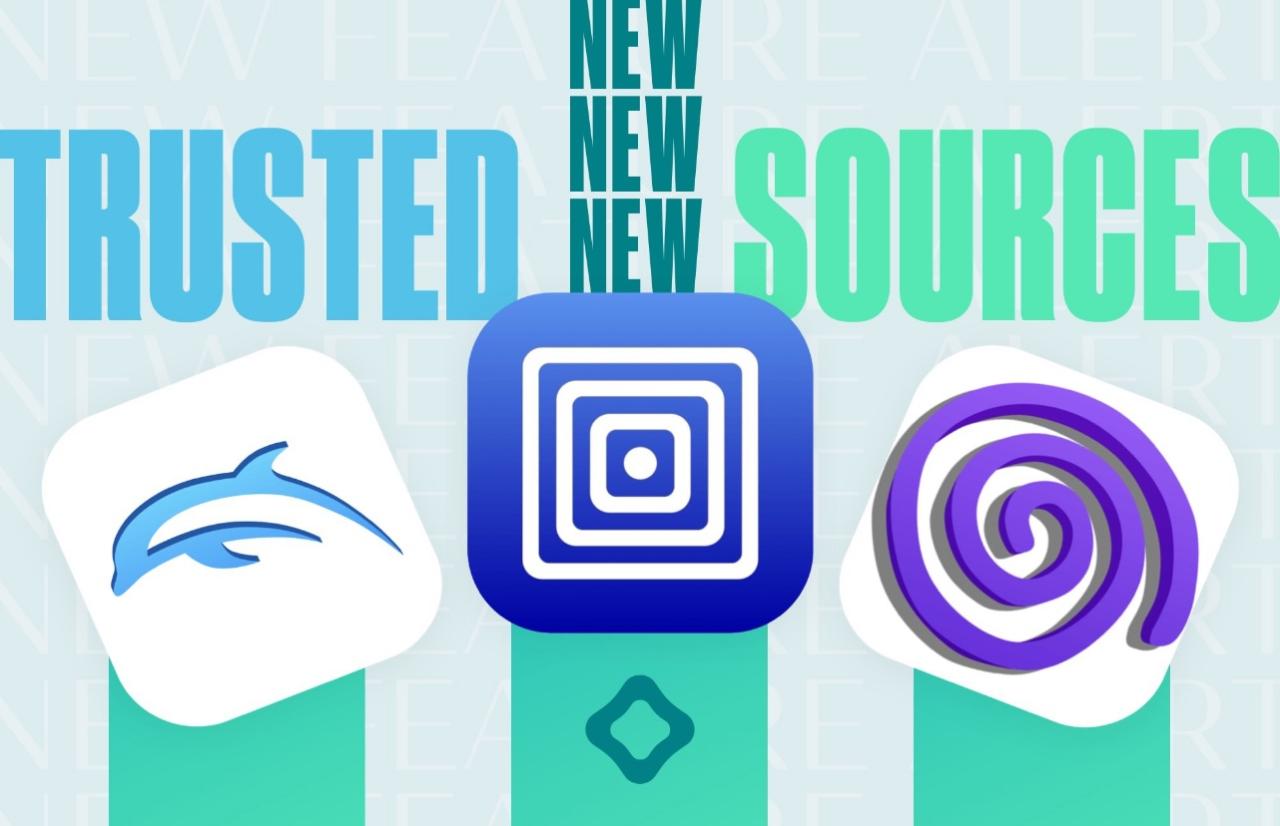
Como acordgar fuentes confiables en la aplicación altstore para iPhone y ipad
8 agosto, 2022Como eliminar tu historial en la aplicación traducir en iphone
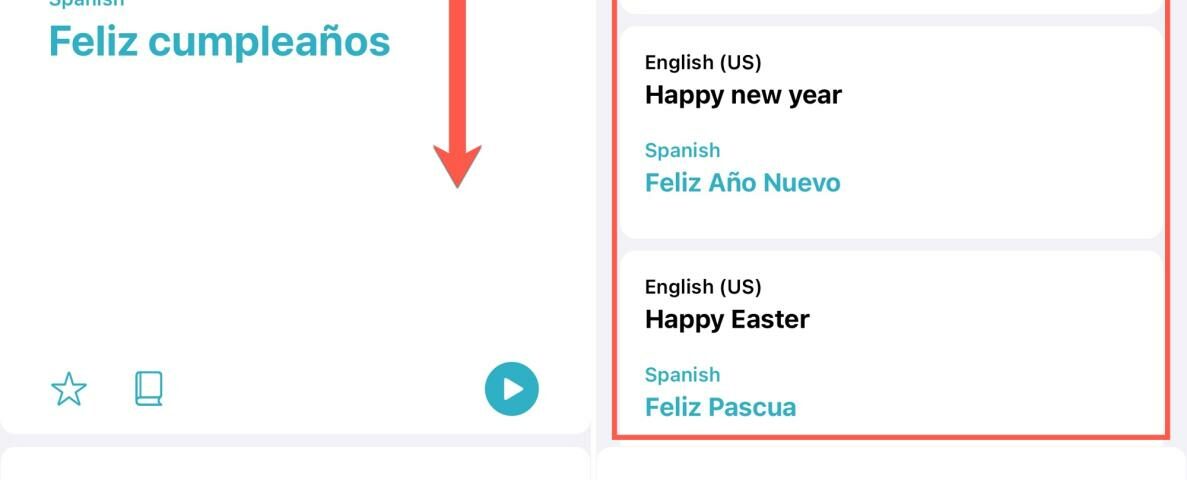
La aplicación Traducir que Apple presentó con iOS 17 es una herramienta útil. Cuando hacemos negocios o trabajamos con personas de todo el mundo, una herramienta de traducción integrada es ciertamente conveniente.
Si bien Translate no ofrece muchas funciones, te brinda lo esencial. Uno de estos es su historial de traducción. Esto le permite tomar fácilmente las traducciones que ha recibido antes para reutilizarlas. Y para las traducciones que nunca más necesitarás, como esas tontas que usaste solo para jugar con la aplicación, puedes eliminarlas de tu historial.
Aquí, le mostraremos cómo ver y eliminar su historial en Traducir en iPhone, así como convertir traducciones anteriores en favoritas.
Accede a tu historial de traducción
Acceder a su historial en la aplicación Traducir no es obvio. No hay pestaña ni botón. Claro, puedes ver tus traducciones recientes en la sección Favoritos . Pero hay otro truco para ver tu historial.
En la pantalla principal Traducir, deslícese hacia abajo desde el cuadro de traducción. ¡Bum, ahí está!
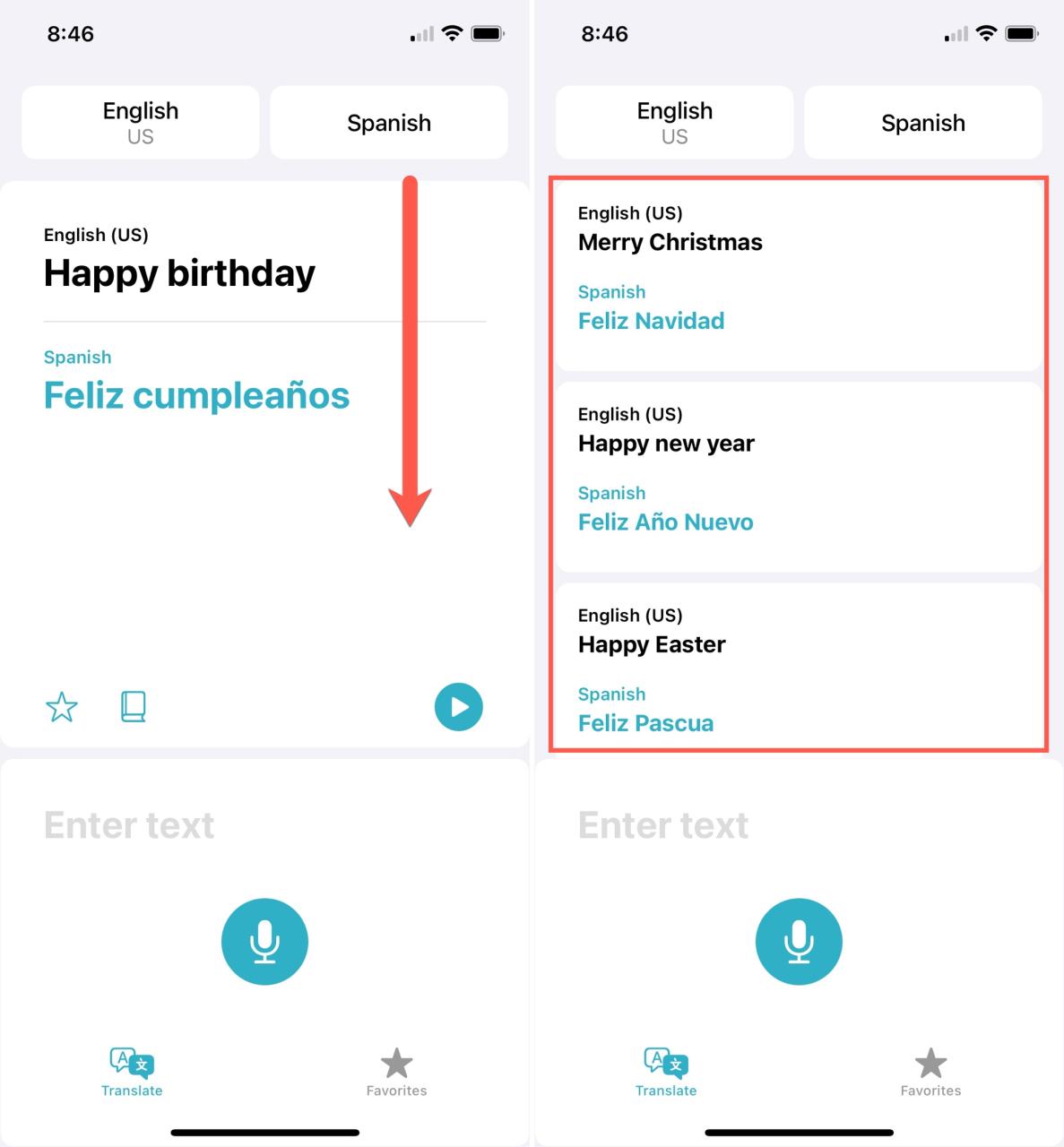
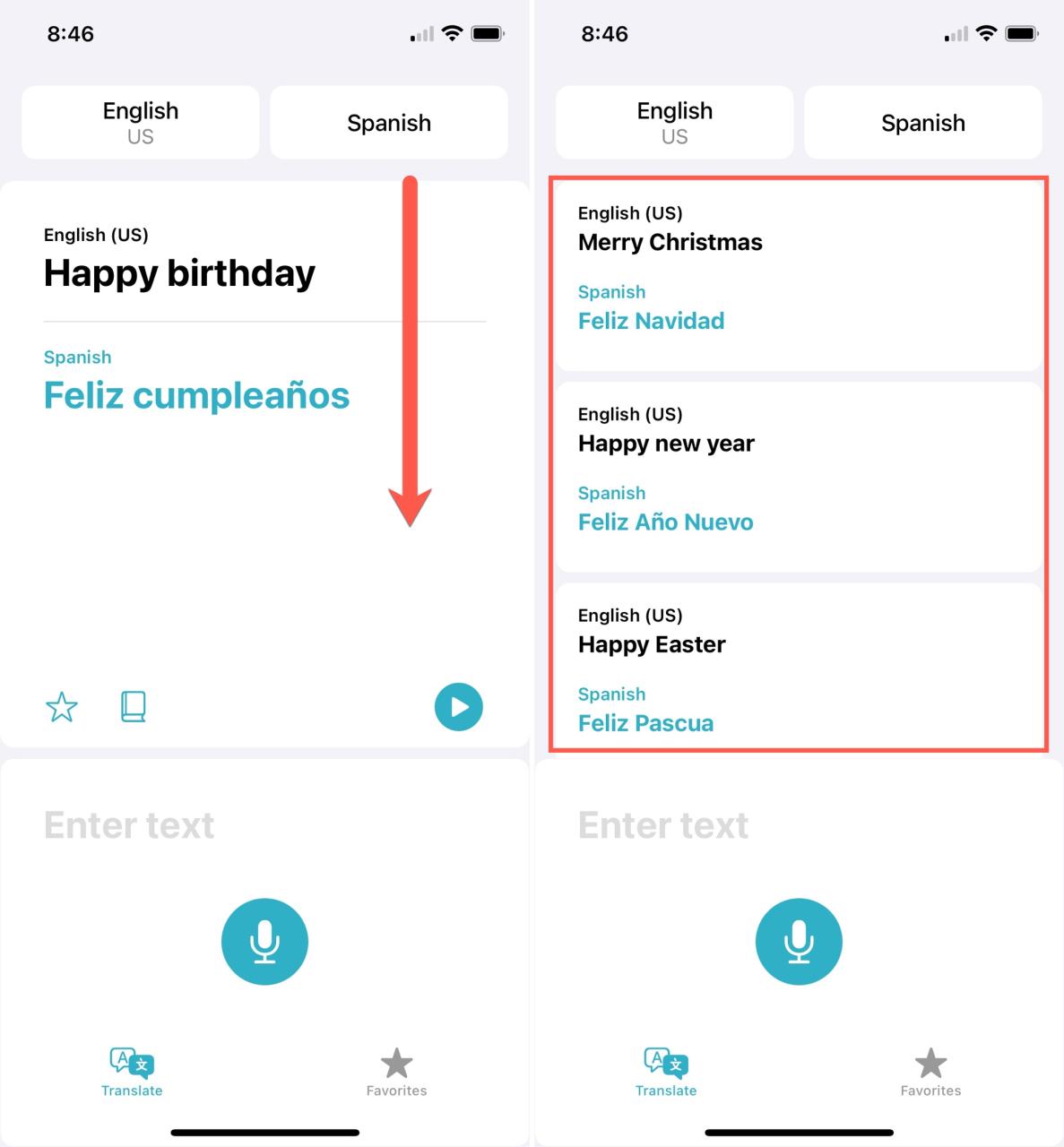
Ahora, puede tocar una traducción en su historial para ponerla al frente y al centro para leerla o escucharla nuevamente.
Eliminar tu historial de traducción
Con su historial de traducción a la vista en el iPhone, deslícese de derecha a izquierda. Verá opciones para Eliminar o Favorito la traducción. Como recordatorio, tiene una pestaña en la parte inferior para esos Favoritos que necesita una y otra vez.
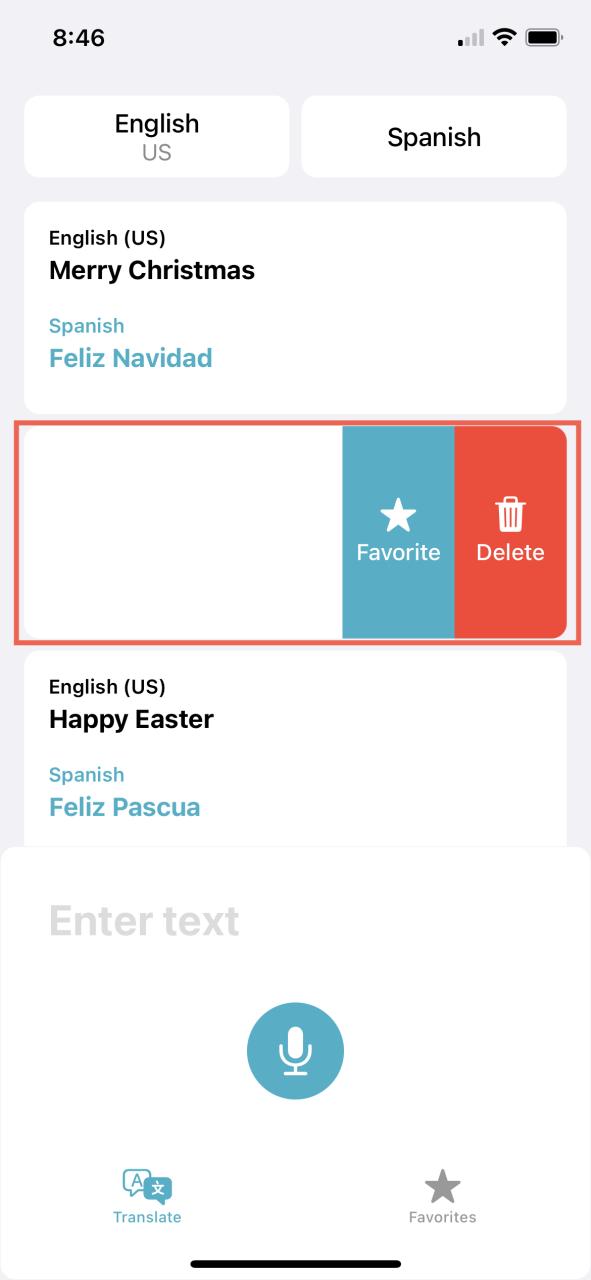
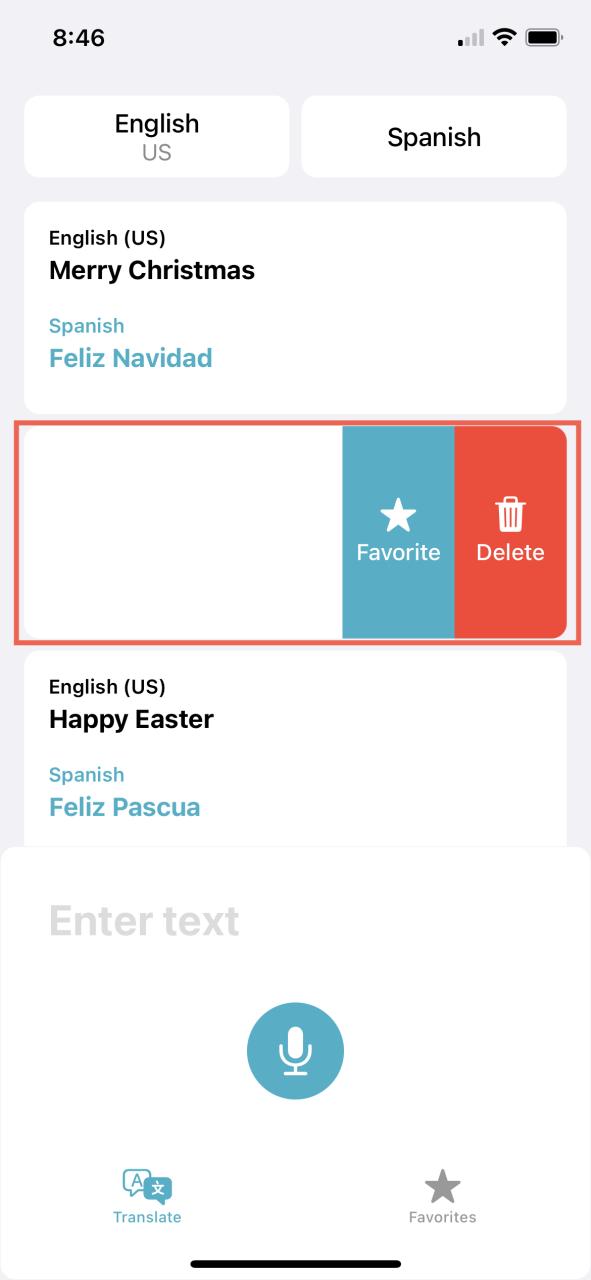
Nota : si elimina una traducción del historial, también la eliminará del área Recientes de la sección Favoritos.
Envolviendolo
Si aprovecha la aplicación Traducir, entonces querrá mantenerla algo organizada para que pueda encontrar traducciones anteriores fácilmente. Tomarse un momento para ver su historial y eliminar las traducciones que sabe que no volverá a usar lo ayuda a hacerlo.
¿Qué consejos tienes para la aplicación Traducir? ¡Compártelos con nosotros a continuación!







